
In diesem Tutorial zeigen wir Ihnen, wie Sie XAMPP auf Debian 9 installieren. Für diejenigen unter Ihnen, die es nicht wussten, XAMPP ist eine Open-Source-Software, die Benutzern einen Out-of -the-box-Server-Erfahrung. Es ist eine komplexe, aber sehr einfach zu verwendende AMPP-Distribution (Apache, MySQL, PHP und Perl), die mit den Betriebssystemen Linux, Microsoft Windows und macOS kompatibel ist.
Dieser Artikel geht davon aus, dass Sie zumindest über Grundkenntnisse in Linux verfügen, wissen, wie man die Shell verwendet, und vor allem, dass Sie Ihre Website auf Ihrem eigenen VPS hosten. Die Installation ist recht einfach und setzt Sie voraus im Root-Konto ausgeführt werden, wenn nicht, müssen Sie möglicherweise 'sudo hinzufügen ‘ zu den Befehlen, um Root-Rechte zu erhalten. Ich zeige Ihnen Schritt für Schritt die Installation von XAMPP auf einem Debian 9 (Stretch) Server.
Installieren Sie XAMPP auf Debian 9 Stretch
Schritt 1. Bevor wir Software installieren, ist es wichtig sicherzustellen, dass Ihr System auf dem neuesten Stand ist, indem Sie das folgende apt ausführen Befehle im Terminal:
sudo apt update sudo apt upgrade sudo apt install net-tools
Schritt 2. Installation von XAMPPon Debian.
Besuchen Sie zunächst die XAMPP-Downloadseite und laden Sie das XAMPP-Skript herunter. Zum Zeitpunkt der Erstellung dieses Tutorials ist die neueste XAMPP-Version 7.3.3:
wget https://downloadsapachefriends.global.ssl.fastly.net/7.3.3/xampp-linux-x64-7.3.3-1-installer.run?from_af=true
Machen Sie nun die heruntergeladene Datei ausführbar, indem Sie Berechtigungen für Datei:
setzensudo chmod +x xampp-linux-x64-7.3.3-1-installer.run
Nachdem Sie die Berechtigung eingerichtet haben, führen Sie die Datei mit dem folgenden Befehl aus:
sudo ./xampp-linux-x64-7.3.3-1-installer.run
Das sollte das XAMPP-Installations-Setup starten. Fahren Sie mit der Installation wie gewohnt fort:
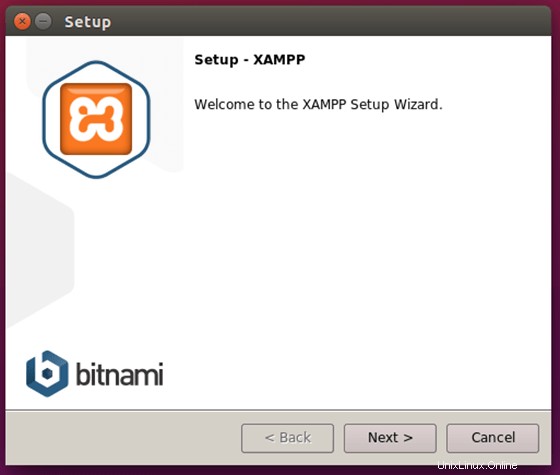
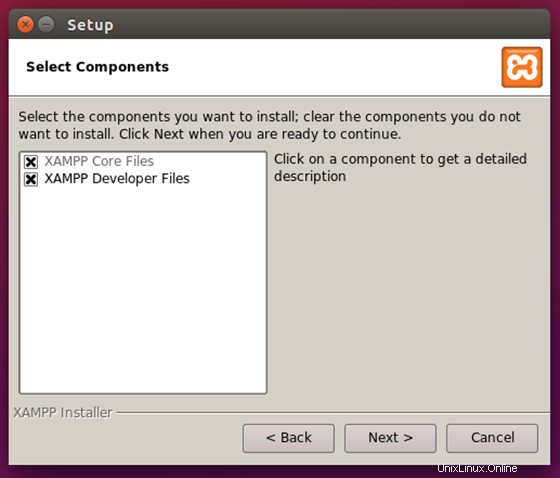
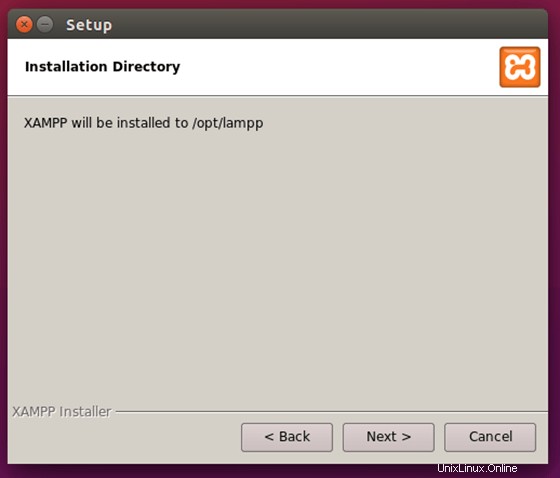
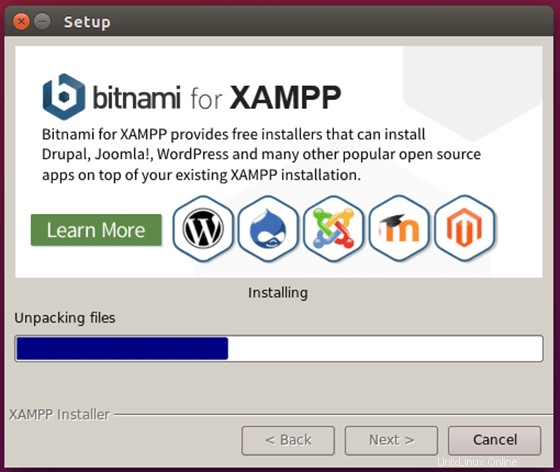
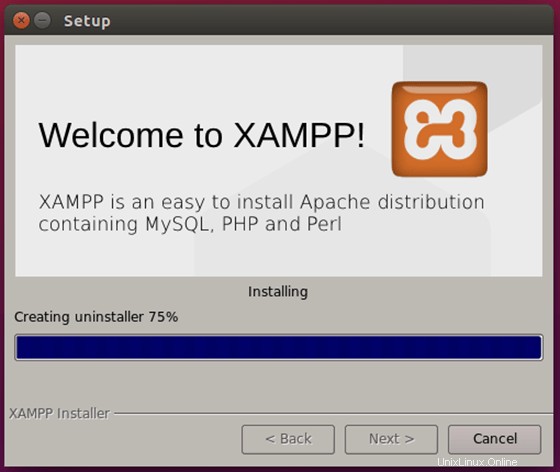
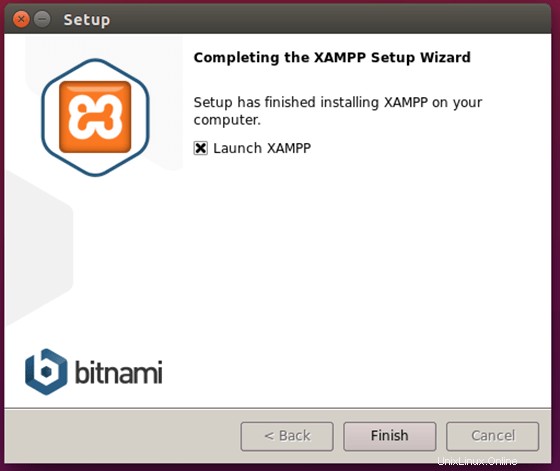
Schritt 4. Starten und überprüfen Sie die XAMPP-Installation.
Die Angabe von XAMPP in Debian ist sehr einfach. Um XAMPP im Terminal unter Debian zu starten, führen Sie den folgenden Befehl aus:
$ sudo /opt/lampp/lampp start
Sobald die Einrichtung abgeschlossen ist, sollte XAMPP für die Verwendung auf Ihrem Desktop verfügbar sein oder öffnen Sie Ihren Browser und folgen Sie diesem Link:http://localhost/
Herzlichen Glückwunsch! Sie haben XAMPP erfolgreich installiert. Vielen Dank, dass Sie dieses Tutorial zur Installation von Dropbox auf einem Debian 9 Stretch-System verwendet haben. Für zusätzliche Hilfe oder nützliche Informationen empfehlen wir Ihnen, die offizielle XAMPP-Website zu besuchen.